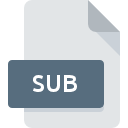
Rozszerzenie pliku SUB
Subtitle Format
-
Category
-
Popularność3.5 (13 votes)
Czym jest plik SUB?
Plik z rozszerzeniem SUB to plik tekstowy zawierający napisy wideo. Każdy wiersz składa się ze znacznika czasu (w milisekundach) i wyświetlanego tekstu. Format SUB jest czasem określany jako VobSub. Niektóre odtwarzacze multimediów automatycznie stosują plik napisów do pokrewnego wideo, ale czasem trzeba to zrobić ręcznie ładując plik z menu.
Konfiguracja napisów
Pliki napisów SUB są bardzo proste i nie oferują żadnych dodatkowych opcji konfiguracji ani wsparcia dla zaawansowanych efektów tekstowych. Jednak wiele odtwarzaczy multimedialnych oferuje funkcję nakładania efektów na tekst, w tym:
- Ustawienia czcionek, takie jak rozmiar i kolor,
- edycja znaczników czasu,
- przesunięcia napisów,
- funkcje czytnika napisów.
Pliki SUB są przygotowywane dla każdego filmu osobno. Pliki SUB są zwykle nazywane tak samo jak powiązane wideo, ale mają inny przyrostek.
Programy wspierające rozszerzenie pliku SUB
Poniższa tabela zawiera listę programów z podziałem na 4 systemy operacyjne, które możesz wykorzystać do obsługi plików SUB. Pliki z rozszerzeniem SUB, czy też w każdym innym dowolnym formacie, można spotkać na każdej z platform systemowych. Mogą być przeniesione czy to na urządzenia stacjonarne, czy na platformy mobilne. Nie wszędzie jednak będzie możliwość ich poprawnej obsługi.
Programy obsługujące plik SUB
Updated: 03/20/2023
Jak otworzyć plik SUB?
Przyczyn, które powodują Twoje problemy z otwieraniem plików SUB, może być wiele. Ważne jest jednak, że wszystkie najczęściej występujące problemy z plikami o rozszerzeniu SUB można rozwiązać samemu. Możemy to zrobić szybko i bez pomocy eksperta IT. Na dole znajdziesz nasze wskazówki, które pomogą Ci zidentyfikować problemy i je rozwiązać.
Krok 1. Pobierz i zainstaluj PowerDVD
 Najważniejszą i bardzo często występującą przyczyną, która uniemożliwia otwieranie plików SUB jest brak odpowiedniego programu, który wspiera pliki SUB na Twoim urządzeniu. Rozwiązanie go nie jest skomplikowane, wystarczy pobrać i zainstlować PowerDVD, albo jeden z innych programów: Text editor, MPlayer, Subtitle Workshop. Lista zawierająca wszystkie programy z podziałem na systemy operacyjne zamieszczona jest na górze strony. Jeżeli chcesz pobrać instalator PowerDVD i zrobić to bezpiecznie, sugerujemy aby odwiedzić stronę producenta CyberLink Corp. i skorzystać z ich repozytorium.
Najważniejszą i bardzo często występującą przyczyną, która uniemożliwia otwieranie plików SUB jest brak odpowiedniego programu, który wspiera pliki SUB na Twoim urządzeniu. Rozwiązanie go nie jest skomplikowane, wystarczy pobrać i zainstlować PowerDVD, albo jeden z innych programów: Text editor, MPlayer, Subtitle Workshop. Lista zawierająca wszystkie programy z podziałem na systemy operacyjne zamieszczona jest na górze strony. Jeżeli chcesz pobrać instalator PowerDVD i zrobić to bezpiecznie, sugerujemy aby odwiedzić stronę producenta CyberLink Corp. i skorzystać z ich repozytorium.
Krok 2. Sprawdź wersję i zaktualizuj PowerDVD
 Kiedy masz już zainstalowany PowerDVD na swoim urządzeniu, a pliki SUB nadal nie otwierają się poprawnie, sprawdź, czy posiadasz aktualną wersję oprogramowania. Może zdarzyć się sytuacja, że podczas udostępniania aktualizacji swojego oprogramowania producenci wprowadzają możliwość korzystania z innych, nowszych formatów plików. To może być jedna z przyczyn sytuacji, z powodu której plik SUB nie jest obsługiwany przez oprogramowanie PowerDVD. Natomiast najnowsza wersja PowerDVD powinna wspierać wszystkie formaty plików wykorzystywane przez wcześniejsze wersje programu.
Kiedy masz już zainstalowany PowerDVD na swoim urządzeniu, a pliki SUB nadal nie otwierają się poprawnie, sprawdź, czy posiadasz aktualną wersję oprogramowania. Może zdarzyć się sytuacja, że podczas udostępniania aktualizacji swojego oprogramowania producenci wprowadzają możliwość korzystania z innych, nowszych formatów plików. To może być jedna z przyczyn sytuacji, z powodu której plik SUB nie jest obsługiwany przez oprogramowanie PowerDVD. Natomiast najnowsza wersja PowerDVD powinna wspierać wszystkie formaty plików wykorzystywane przez wcześniejsze wersje programu.
Krok 3. Powiąż pliki Subtitle Format z PowerDVD
Po zainstalowaniu PowerDVD w ostatniej dostępnej wersji należy upewnić się, że oprogramowanie jest wybrane jako domyślne do obsługi plików SUB. Wykonanie tego zadania jest dość proste i podobne na wszystkich systemach operacyjnych.

Procedura wyboru domyślnej aplikacji na Windows
- Wybierz opcję z menu podręcznego, które otworzy się po kliknięciu prawym przyciskiem myszy na pliku SUB
- Kliknij
- W ostatnim kroku wybierz i wskaż katalog, w którym został zainstalowany jest PowerDVD. Teraz wystarczy potwierdzić całą operację klikając Zawsze używaj wybranego programu do otwierania plików SUB i potwierdzić wciskając .

Procedura wyboru domyślnej aplikacji na Mac OS
- Pierwszym krokiem jest kliknięcie prawym przyciskiem myszy na wskazanym pliku SUB i znalezienie pozycji
- Znajdź część zatytułowaną - jeśli będzie zwinięta, kliknij po prostu na jej tytuł
- Wybierz PowerDVD i kliknij
- Po tej czynności system wyświetli komunikat Ta zmiana zostanie zastosowana do wszystkich dokumentów z rozszerzeniem SUB. Kliknij aby zakończyć proces.
Krok 4. Sprawdź plik pod kątem występowania różnych błędów
Po wykonaniu czynności z poprzednich punktów problem nadal nie został rozwiązany? Musisz sprawdzić plik SUB. Mogą występować różne problemy uniemożliwiające pracę z plikiem.

1. Sprwadź czy plik SUB jest bezpieczny i nie jest zainfekowany szkodliwym oprogramowaniem
Jeżeli plik jest zawirusowany, szkodliwe oprogramowanie zawarte w pliku SUB uniemożliwia otwarcie jego oryginalnej zawartości. Zdecydowanie zalecane jest przeskanowanie pliku programem antywirusowym, a dla bezpieczeństwa przeprowadzenie skanowania całego systemu. Jeśli po skanowaniu otrzymałeś komunikat, że plik SUB jest niebezpieczny, wykonaj niezbędne czynności wyświetlone przez program, aby zneutralizować zagrożenie.
2. Sprawdź, czy plik nie jest uszkodzony lub niekompletny
Jeśli plik SUB powodujący problemy, został Ci wysłany przez inną osobę, poproś o jeszcze jedną jego kopię Być może nie został poprawnie skopiowany na nośnik danych i jest niekompletny, taka sytuacja uniemożliwia poprawne korzystanie z jego zasobów. W czasie pobierania pliku z rozszerzeniem SUB z internetu również mogły pojawić się błędy które spowodowały że nie został pobrany w całości. Spróbuj go pobrać jeszcze raz.
3. Sprawdź, czy użytkownik systemu z którego korzystasz posiada uprawnienia Administratora
Może wystąpić sytuacja, w której potrzebujesz najwyższych uprawnień Administratora sytemu do otwarcia pliku Przełącz się więc na konto posiadające odpowiednie uprawnienia i spróbuj otworzyć plik Subtitle Format.
4. Sprawdź, czy system posiada odpowiednią ilość zasobów, aby uruchomić PowerDVD
W sytuacji kiedy system operacyjny jest zbyt obciążony, aby poradzić sobie z otwarciem programu obsługującego pliki z rozszerzeniem SUB, należy zamknąć wszystkie inne aplikacje.
5. Sprawdź, czy posiadasz aktualną wersję systemu operacyjnego i wszystkich sterowników
Aktualne wersje oprogramowania i sterowników mogą pomóc rozwiązać problemy z Subtitle Format, ale także wpłyną na bezpieczeństwo Twojego urządzenia i systemu operacyjnego. Może okazać się, że nowsze wersje oprogramowania rozwiązują problemy z SUB, które występowały wcześniej, lub były spowodowane bugami w systemie.
Konwersja pliku SUB
Konwersje pliku z rozszerzenia SUB do innego formatu
Konwersje pliku z innego formatu do pliku SUB
Chcesz pomóc?
Jeżeli posiadasz dodatkowe informacje na temat rozszerzenia pliku SUB będziemy wdzięczni, jeżeli podzielisz się nimi z użytkownikami naszego serwisu. Skorzystaj z formularza znajdującego się tutaj i prześlij nam swoje informacje dotyczące pliku SUB.

 Windows
Windows 







 MAC OS
MAC OS 
 Linux
Linux 